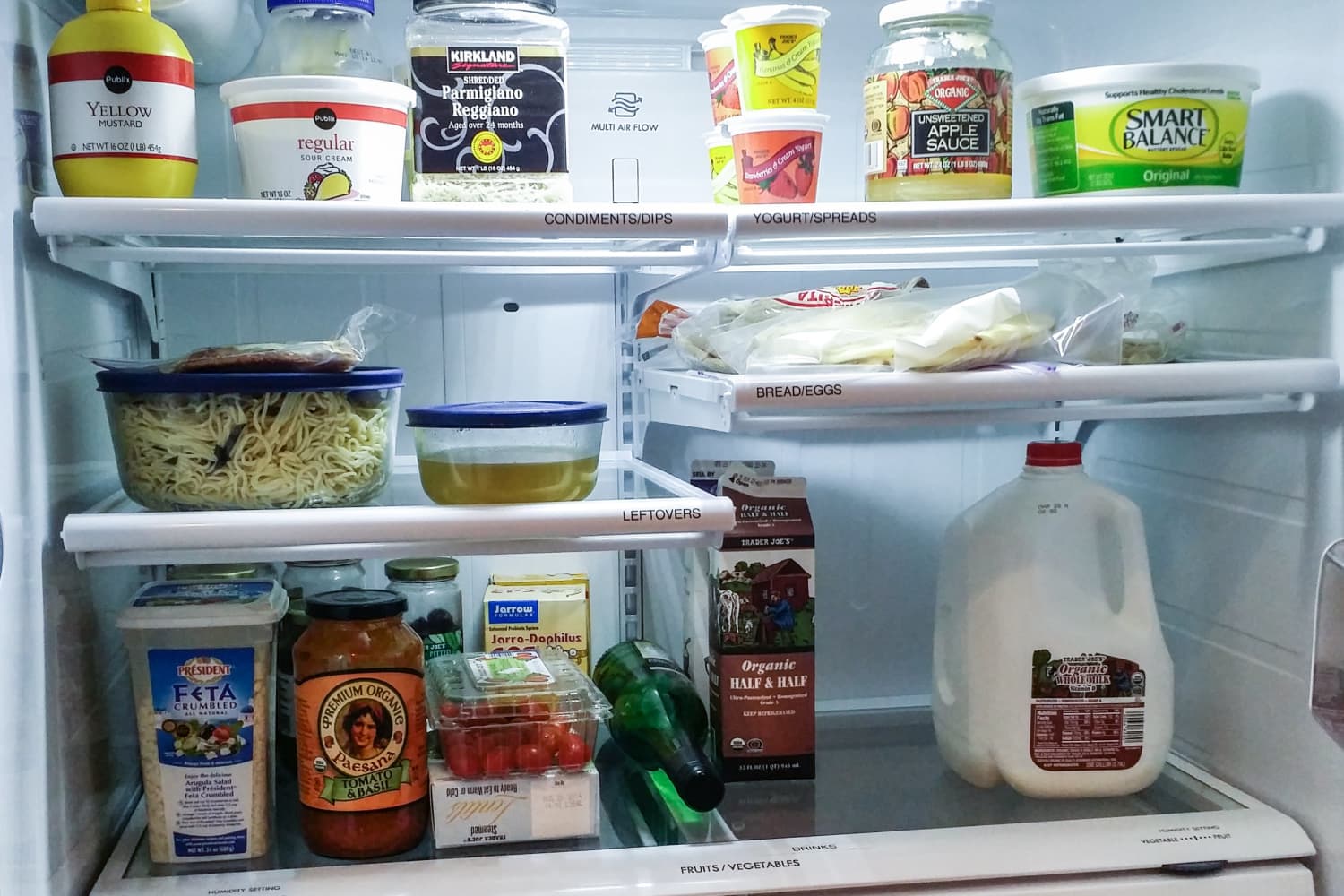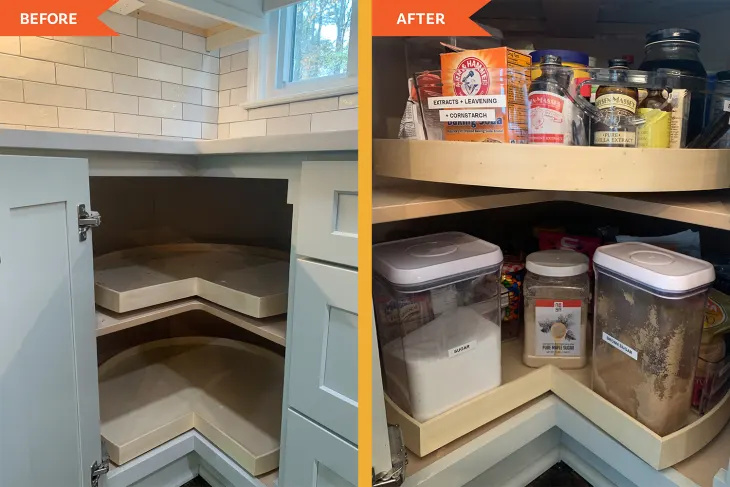以前は、画像コレクションを表示したり邪魔になったりしないように、写真をアルバムやフレーム、さらには靴箱に保存していました。現在、私たちのほとんどはデジタル画像を扱っています。デジタル画像は家のスペースを占有しませんが、デバイスのスペースを大量に占有します。これらすべてのファイルをどのように管理しますか?私たちはすべてを保持しますか、それとも私たちが愛する画像だけを保持しますか?これらすべての画像をカメラから確認してインポートするための最良の方法は何ですか?
最近では、写真を管理するプロセスを開発し、すべてのデジタル画像の整理されたコレクションを保持することがこれまで以上に重要になっています。
コレクションをインポート、レビュー、編集するための適切なソフトウェアを選択してください
画像を管理するために利用できるオプションがいくつかあります。もちろん、いつでもカメラを接続してフラッシュストレージからファイルをドラッグアンドドロップすることができますが、これは必ずしも画像の概要やアーカイブ用に画像を並べ替える方法を提供するとは限りません。
Macをお持ちの場合は、おそらくiPhotoに精通していると思います。これは通常、USBカードリーダー、電話、またはカメラを接続するとポップアップ表示されます。かなり基本的な機能セットを備えたiPhotoは、日付に応じて写真をフォルダにインポートするという素晴らしい仕事をします。
より細かく制御して写真を管理したい場合は、 Adobe Lightroom 行く方法です。比較的手頃な価格(PhotoshopとAdobe Bridgeの組み合わせと比較した場合)のLightroomは、初心者から熟練したプロまで、さまざまな機能を提供します。カメラを接続するたびに、Lightroomを開いてインポートを処理します。これにより、画像セットが日付に従って並べ替えられます。私は自分の画像を外付けハードドライブに直接インポートして、メモリが制限されたMacbookAirを無駄のないクリーンな状態に保つのが好きです。
 保存する ピンする
保存する ピンする (画像クレジット:Apartment Therapy)
Lightroomは、プレビュー付きの統合された画像ファイル管理と、画像を微調整および美化するためのかなり堅牢な編集および開発機能を提供するため、優れています。撮影するすべての画像が芸術作品であるとは限らないため、最適と思われる画像、または開発した画像にフラグを追加してみてください。画像のサブセットを編集したら、コレクションをフラグ付きの画像(フィルター付き)に減らし、それらを別のフォルダーにエクスポートして、各セットから最適な画像に簡単にアクセスできます。
もちろん、Lightroomが唯一の方法ではありません。 Mac用のAperture また、優れたコレクション管理と編集ワークフローを提供し、プロはAdobeBridgeとPhotoshopの組み合わせによってまだ誓うでしょう。さらに、いくつかのオンラインの代替手段は、これらのより堅牢なツールを彼らのお金のために実行することを提供し始めています。
それらをオンラインで保存および/または表示する
写真を並べ替えて、最高のものをいくつか選んだら、編集内容(またはセット全体)を高解像度の画像としてクラウドにアップロードすることを検討してください。
 保存する ピンする
保存する ピンする (画像クレジット:Apartment Therapy)
flickr それでも、高解像度で画像をアップロードした写真家の素晴らしいコミュニティを提供しています。写真をアップロードするための最も直感的で魅力的なソリューションではないかもしれませんが、写真の著作権またはクリエイティブコモンズライセンスを設定する機能を含めることはかなり便利です。あなたが趣味の自然写真家だとしましょう。他の人が自分のプロジェクトであなたの画像を使用できるようにするクリエイティブコモンズライセンスを使用して写真をアップロードすることを検討してください。写真を表示するためのオンラインアーカイブのメリットを享受しながら、作品を共有することをいとわない写真家の活気に満ちたコミュニティに貢献する楽しみを得ることができます( 新種を発見する可能性は言うまでもありません )。
また、画像をオンラインで保存および管理するための魅力的な機能もいくつかあります。いくつかの基本的な編集ツール、Googleアカウントとの統合、および画像セットを他のPicasaまたはGmailおよびGoogle+ユーザーと非公開で共有する機能を備えた、Picasaは、画像セットをアーカイブおよび共有するためのかなり使いやすいツールです。 Picasaは最近、Mac用のネイティブクライアントも追加しました。これにより、オンラインコレクションをより簡単に管理およびアップロードできます。
あなたが少しのお金を費やしても構わないと思っているなら、 SmugMug Android、iPhone、iPad向けのアプリや高解像度画像の無制限のストレージなど、プロ向けのかなり堅牢なサービスを提供します。 Photobucket また、無制限のアップロード(月間制限付き)、および広告なしの有料階層も提供します。
 保存する ピンする
保存する ピンする (画像クレジット:Apartment Therapy)
スマートフォンのカメラを主な撮影者と見なしているAndroidのユーザーは、チェックアウトを検討するかもしれません Dropboxとその新しい写真同期機能 。 Dropboxアプリの設定を確認して機能を有効にします。これにより、携帯電話で撮影した画像がDropboxのフォルダーに自動的にアップロードされます。スマートフォンで撮った写真をバックアップするのに最適な方法です。データを無駄にしないように、Wi-Fi経由でのみ画像をアップロードするように設定できます。この機能を使用して、携帯電話で撮影した画像を同期して、後でMacbookやAdobeLightroomで管理または編集できるようにします。この機能を使用すると、携帯電話に保存されている画像のコピーを削除できるため、毎月撮影する何百枚もの写真で携帯電話のメモリがいっぱいになることを心配する必要はありません。
もちろん、Instagramに言及せずにオンライン写真管理に関する記事を完成させることはできません。あまり知られていない事実。 Instagramは、デバイスで撮った写真のフィルタリングされていないコピーを保存します。フィルタリングされたバージョンをオンラインで保存している間、私たちのほとんどは、これらの編集されていない写真が携帯電話の貴重なスペースを占めていることに気付かないでしょう。 Instagramを使用してコレクションを保存するだけで満足できる場合は、これらの高解像度のダブルを定期的に削除してください。
外部アーカイブを保持する
Macbook Airのようなラップトップは、より小さくてもより高速な内部フラッシュストレージを提供するため、ファイルのアーカイブを保存するために外付けハードドライブを保持することは絶対に必要です。 Macのpicturesフォルダーに画像をインポートするだけでなく、Lightroomなどの写真管理アプリにコレクション全体をポータブル外付けハードドライブに保存させる習慣をつけましょう。写真は通常、私たちが作成、アップロードした後、実際にはレビューしない種類のファイルです。写真をアーカイブしておいてください。貴重な思い出を残しながら、貴重な思い出が不足する心配はありません。
インポート、レビュー、編集、並べ替え、アーカイブ
フィルム、ネガ、プリントの昔、写真家は写真の管理を余儀なくされていました。これは、彼らが処理と現像と呼んでいたものです。今では、目をつぶることなく何千枚もの写真を撮ることができます。デジタル写真のメリットを享受する秘訣は、撮影した画像を処理する習慣を身につけることです。 iPhoneで撮影しているだけの場合でも、これらの画像が必然的に携帯電話やハードドライブの余分なスペースをすべて埋めてしまうことを考慮する必要があります。写真を並べ替えたり、保存したり、表示やアーカイブのためにアップロードしたりして、写真を処理する方法を学び、管理の行き届いた写真のコレクションを今後数年間楽しむことができます。
(画像:Sean Rioux)